Öffnen Sie zuletzt geschlossene Programme und Ordner in Windows mit UndoClose erneut
Verschiedenes / / February 12, 2022
In den meisten modernen Browsern können wir das Stellen Sie die letzten geschlossenen Registerkarten wieder her ganz einfach per Hotkey. Diese Funktion in einem Browser kann sehr hilfreich sein, wenn Sie dies getan haben versehentlich den Tab geschlossen an dem du gearbeitet hast. Neulich habe ich während der Arbeit versehentlich meinen gesamten Browser geschlossen und mich gefragt, ob es eine Möglichkeit geben könnte, meine zuletzt verwendete Anwendung wieder zu öffnen mit einem Hotkey.
Zum Glück gibt es eine App, die genau das kann, was ich mir vorgestellt habe. UndoClose für Windows von AddictiveTips Team ist ein einfaches Tool, das Ihre zuletzt geschlossenen Programme oder Ordner überwacht und eine Liste führt. Mithilfe dieser Liste kann die App Ihr zuletzt geschlossenes Programm oder Ordner wiederherstellen, wenn Sie möchten.
Verwenden von UndoClose
Um das Tool zu verwenden, laden Sie die UndoClose-Archivdatei herunter, extrahieren Sie sie in einen Ordner und führen Sie die ausführbare UndoClose-Datei aus. Sobald Sie das Programm starten, sehen Sie zwei markante Abschnitte
Kürzlich geschlossene Ordner und Kürzlich geschlossene Apps. Das Tool beginnt automatisch mit der Überwachung der Apps und Ordner, die Sie unter Windows schließen, und speichert sie in der Liste, die im entsprechenden Abschnitt verwaltet wird.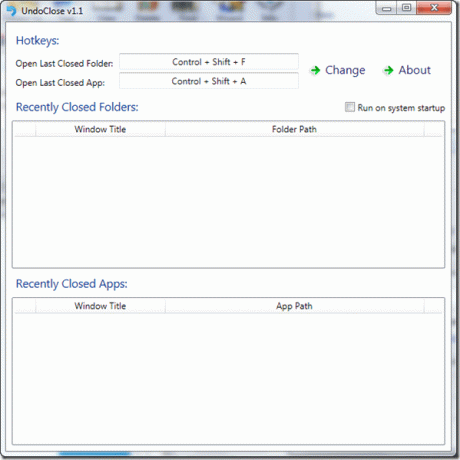
Wenn Sie jetzt die letzte versehentlich geschlossene App oder den Ordner neu starten möchten, können Sie die Hotkeys drücken (standardmäßig). Strg + Umschalt + A und Strg + Umschalt + F bzw. um sie erneut zu starten. Sie können den App-Hotkey für beide Aufgaben einfach ändern. Setzen Sie einfach den Fokus auf das Hotkey-Textfeld und drücken Sie die Tastenkombination, die Sie speichern möchten. Sobald das Programm die Combo registriert hat, klicken Sie auf die Schaltfläche Ändern.
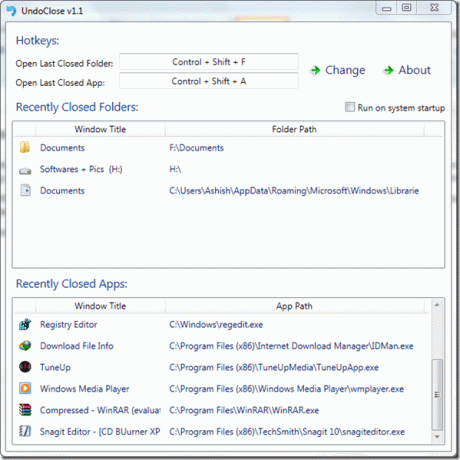
Wenn Sie die Hotkeys weiterhin drücken, springt die App auf das letzte Programm oder Verzeichnis im Stapel und öffnet sie nacheinander. Sie können auch direkt auf ein in der Liste gestapeltes Programm klicken, um die Apps manuell zu starten. Vergessen Sie nicht, die Option zu aktivieren Beim Systemstart ausführen um das Programm automatisch bei jedem Hochfahren von Windows zu starten.
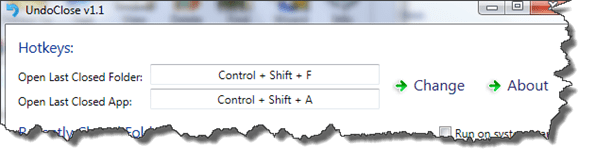
Eine Sache, die ich jedoch im Programm vermisst habe, ist die Möglichkeit, Ordner und Programme aus der Liste zu löschen. Es gibt keine Möglichkeit, einzelne Elemente aus der Liste zu löschen oder alle zusammen zu löschen.
Fazit
Probieren Sie die App also noch heute für ein paar Wochen aus. Ich bin sicher, dass Sie es manchmal sehr hilfreich finden werden, wenn Sie versehentlich eine App oder eine App geschlossen haben Ordner, der nicht an Ihre Taskleiste oder Ihren Desktop angeheftet ist, und Sie fühlen sich faul, es erneut zu starten. Lassen Sie uns wissen, ob es ein besseres Tool gibt, das dasselbe tut.
Zuletzt aktualisiert am 02. Februar 2022
Der obige Artikel kann Affiliate-Links enthalten, die Guiding Tech unterstützen. Dies beeinträchtigt jedoch nicht unsere redaktionelle Integrität. Die Inhalte bleiben unvoreingenommen und authentisch.



